Mainos
Jos olet kuten useimmat älypuhelimen käyttäjät, luultavasti käytä Google Mapsia navigointiohjeisiin Pääset perille nopeammin – 10 Google Maps- ja navigointivinkkiäGoogle Maps on edelleen kaikkien aikojen tehokkain karttapalvelu huolimatta siitä, mitä Apple sanoo. Käytätpä sitten Google Mapsia työpöydän selaimessa tai matkapuhelimen sovellusta, Google Maps... Lue lisää ajat sitten autolla, käytät julkista liikennettä tai kävelet. Mutta puhelimesi Google Maps -sovellus ei ole paras tapa suunnitella matkaasi, varsinkin jos sinun on tutkittava mahdollisia kohteita. Kosketusnäytön nokkiminen voi olla hitaampaa kuin koko Google Maps -sivuston käyttäminen tietokoneella. Onneksi Google Maps voi synkronoida viimeaikaiset hakusi, jolloin voit syöttää määränpään Google Maps -verkkosivustolle, ottaa puhelimesi ja mennä ulos ovesta.
Tämä ominaisuus sopii hyvin myös Googlen Nyt-palveluun. Jos kysyt Google Mapsilta reittiohjeita paikkaan tietokoneellasi, Google Now on siellä ja tarjoaa ajantasaiset reittiohjeet sijaintiin, kun nostat puhelimen.
Vaatimukset
Tämän pitäisi "vain toimia", mutta siinä on muutama saalis:
- Sinun on oltava kirjautuneena Google Maps -sivustoon samalla Google-tilillä, jota käytät puhelimessasi. Jos käytät eri Google-tilejä tai haet reittiohjeita Google Mapsista, kun et ole kirjautunut sisään, historiaasi ei synkronoida.
- Sinulla täytyy olla verkkohistoriaominaisuus Viimeisimpien Google-hakujen tarkasteleminen ja miksi välittäisit? Lue lisää otettu käyttöön Google-tililläsi. Sinun on tehtävä ota verkkohistoria uudelleen käyttöön jos olet poistanut sen käytöstä aiemmin. Verkkohistoria mahdollistaa myös monet Googlen Nyt-palvelun hienot ominaisuudet. Jos satut käyttämään Google Apps for Businessia, voit tehdä tämän seuraavasti Ota verkkohistoria käyttöön verkkotunnuksessasi.
Kävelemme tämän prosessin läpi Google Maps -sovelluksella Androidille, mutta tämän pitäisi toimia samalla tavalla iPhonen Google Maps -sovelluksen kanssa.
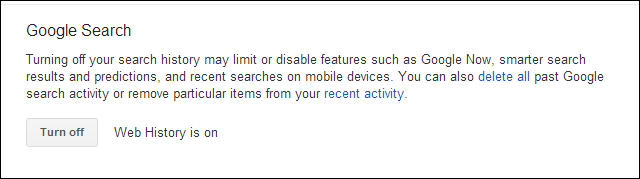
Reittiohjeiden saaminen
Voit tehdä tämän vierailemalla Google Maps -sivustolla ja hankkimalla reittiohjeet tavalliseen tapaan. Voit myös vain etsiä paikkaa, jossa haluat käydä. Google Maps muistaa etsimäsi kohteet ja paikat.
Valitettavasti tämä ominaisuus ei ole täydellinen. Google Maps näyttää vain synkronoivan määränpääsi. Se ei synkronoi valitsemaasi aloituspistettä, mukautettua reittiä, valittua kuljetustapaa tai muita tietoja. Toisin sanoen, älä käytä liikaa aikaa reitin suunnitteluun – etsi vain paikka, johon haluat mennä. Voit halutessasi muokata valitsemaasi reittiä puhelimellasi myöhemmin.
![get-google-maps-directions[6] get-google-maps-directions[6]](/f/78d9784d2cd16692f33665f5c1593498.png)
Google Now
Kun olet etsinyt reittiohjeita Google Mapsista, Google Now 12 parasta Jelly Bean -vinkkiä uuteen Google-tablettikokemukseenAndroid Jelly Bean 4.2, joka toimitettiin alun perin Nexus 7:lle, tarjoaa upean uuden tablet-kokemuksen, joka ylittää Androidin aiemmat versiot. Se teki jopa vaikutuksen Apple-faniimme. Jos sinulla on Nexus 7,... Lue lisää pitäisi huomata ja hypätä vaihteeseen. Se tarjoaa sinulle ajantasaiset ohjeet kuinka pääset etsimääsi sijaintiin ottaen huomioon liikenteen, julkisen liikenteen aikataulut ja nykyisen sijaintisi.
Jos käytät Android 4.1 tai uudempi Mitkä ovat Android 4.2:n ja 4.3:n suurimmat parannukset?Jos olet jumissa 4.0 Ice Cream Sandwich tai 4.1 Jelly Bean, pitäisikö sinun päivittää? Lue lisää , puhelimessasi on sisäänrakennettu Google Now. Pyyhkäise ylös Nexus-laitteen kotipainikkeesta. Muilla laitteilla sinun on ehkä painettava kotipainiketta pitkään tai kaksoisnapautettava päästäksesi Googlen Nyt-palveluun.
Voit myös lisätä erinomaisen Google Now -widgetin Android-aloitusnäyttöön, jolloin näet nämä tiedot ilman, että sinun tarvitsee avata Googlen Nyt-palvelua. Napauta vain reittiohjeita ja Google Maps avautuu ja sisältää reittiohjeet määränpäähäsi.
iPhonella Googlen Nyt-palvelun tiedot ovat saatavilla Google-hakusovelluksessa.

Reittiohjeiden käyttäminen
Google Now ei ole pakollinen. Voit käyttää tätä kaikkea Google Maps -sovelluksesta.
Nähdäksesi sijainnit, joita olet äskettäin etsinyt Google Maps -verkkosivustolta, napauta Google Maps -sovelluksen hakupalkin reittiohjepainiketta. Viimeaikaiset sijaintisi näkyvät suoraan hakupalkin alla. Voit napauttaa mitä tahansa äskettäin etsimääsi sijaintia, ja Google Maps tarjoaa sinulle reittiohjeet kyseiseen sijaintiin. Voit jopa napauttaa Näytä kaikki -vaihtoehtoa nähdäksesi kaikki etsimäsi sijainnit, ei vain viimeaikaisia.
Vieritä tätä näyttöä alaspäin ja löydät jopa "Lähellä historiastasi" -osion. Google Maps näyttää kaikki lähellä olevat sijainnit, joita olet äskettäin etsinyt. Tämä voi olla erityisen hyödyllistä, jos suunnittelet turistimatkaa. Jos olet etsinyt kiinnostavia maamerkkejä, voit tarkastella lähimpiä etsimiäsi maamerkkejä ja saada nopeasti reittiohjeet niihin.

Sen pitäisi olla niin yksinkertaista. Jos tämä ei toimi sinulle, varmista, että verkkohistoria on käytössä ja että käytät samaa Google-tiliä sekä tietokoneellasi että puhelimessasi.
Jos et halua ottaa verkkohistoriaa käyttöön, voit aina määrittää sen Chrome-välilehtien synkronointi Suosikkien ja välilehtien synkronoiminen puhelimesta tai tabletista tietokoneeseenOletko hankkinut joululahjaksi uuden älypuhelimen tai tabletin, mutta oletko turhautunut siihen, että kirjanmerkkisi ja välilehdet ovat kaikki työpöydälläsi, kun sinun on ehdottomasti surffattava tiedon supervaltatiellä sohvaltasi? Sinä voisit... Lue lisää ja jätä Google Maps -sivu auki välilehteen. Voit sitten avata Chrome-sovelluksen Android-puhelimellasi ja napauttaa Google Maps -välilehteä nähdäksesi reittiohjeet. Valitettavasti tämä avaa vain Google Maps -sivuston Chromessa. Google Maps -sovellus on paljon parempi kuin mobiilisivusto.
Onko sinulla muita vinkkejä ja temppuja Google Mapsin suunnitteluun? Jätä kommentti alle!
Kuvan luotto: Daniel Flathagen Flickrissä
Chris Hoffman on teknologiabloggaaja ja monipuolinen teknologiaaddikti, joka asuu Eugenessa, Oregonissa.
